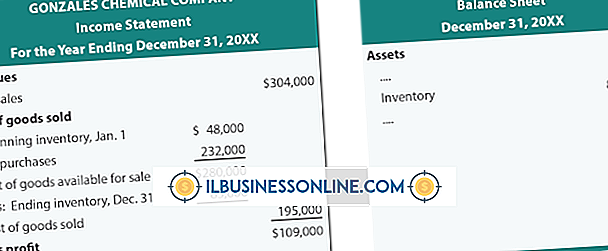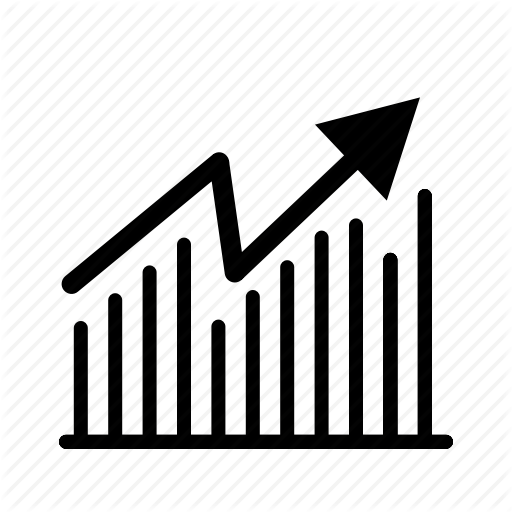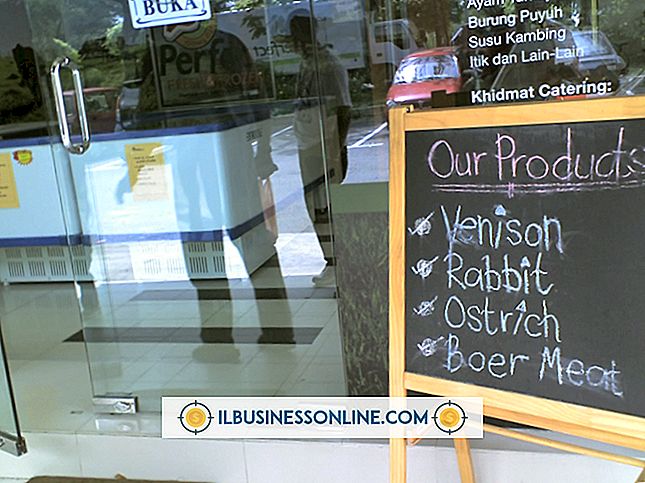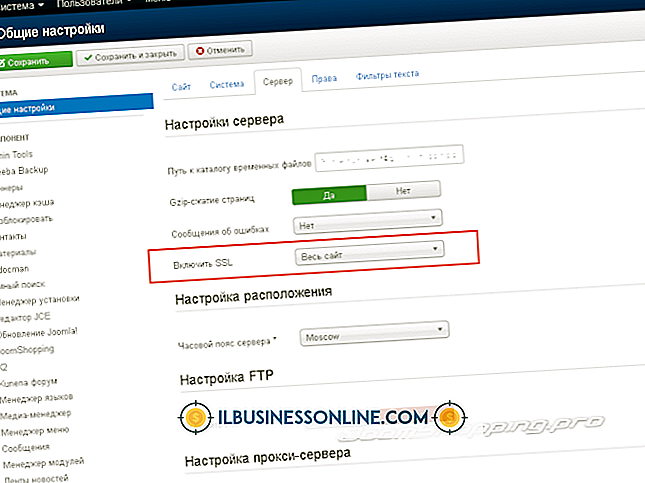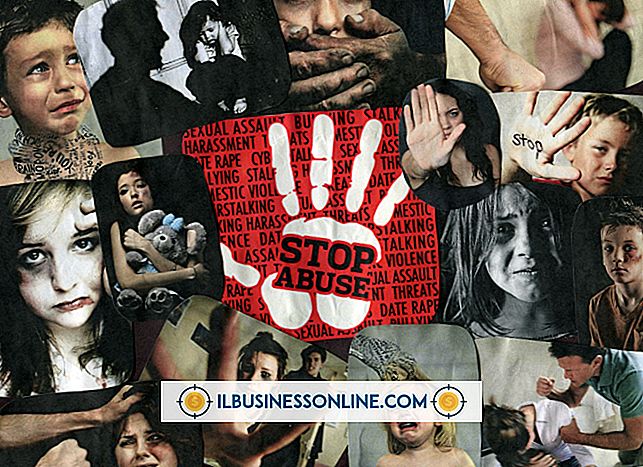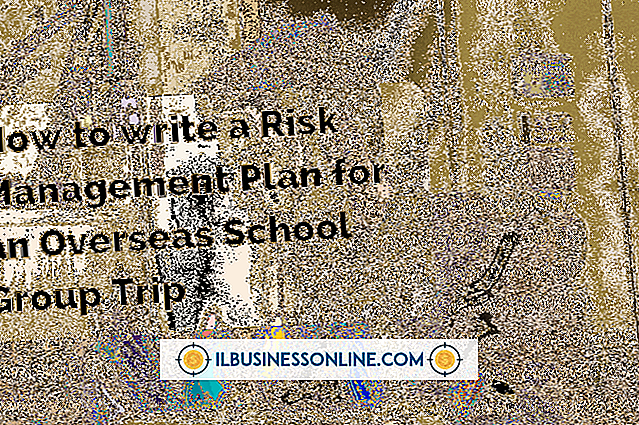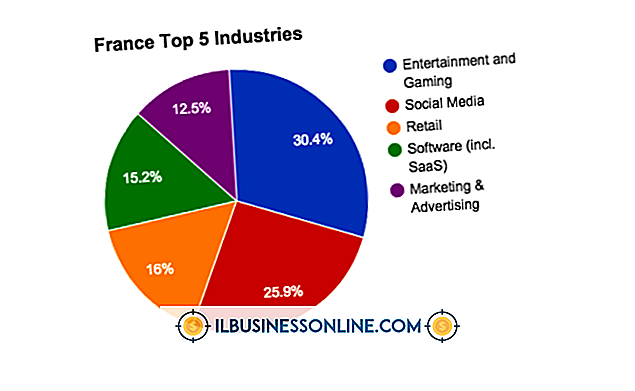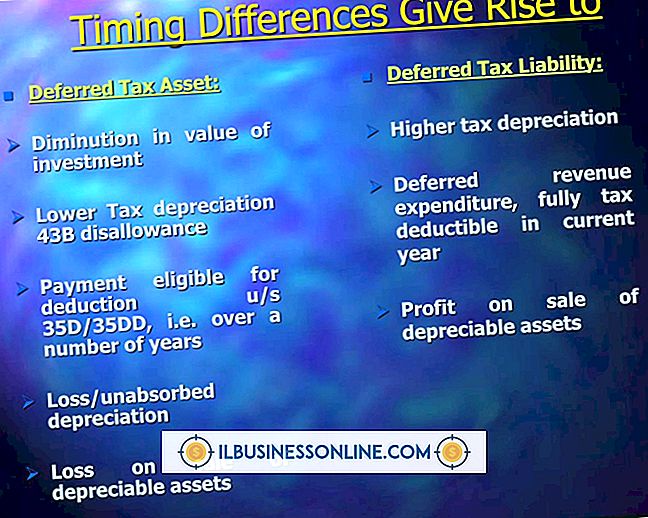Cách chỉnh sửa Thanh công cụ Yahoo

Thanh công cụ Yahoo, tương thích với các trình duyệt Web của Mozilla Firefox và Internet Explorer, cho phép truy cập vào một số chức năng của Yahoo, như Yahoo Mail, Yahoo Search và Yahoo Finance. Yahoo cung cấp một số tùy chọn để chỉnh sửa thanh công cụ, bao gồm thêm và xóa ứng dụng, thay đổi giao diện và sửa đổi tùy chọn cơ bản của bạn. Bạn có thể chỉnh sửa Thanh công cụ Yahoo của mình thông qua giao diện người dùng, chọn thông số và tính năng bạn sẽ thay đổi.
Ứng dụng và bố cục
1.
Nhấp vào biểu tượng Cài đặt Thanh công cụ của Yahoo, được biểu thị bằng một bánh răng và chọn Chỉnh sửa Ứng dụng của bạn. Một loạt các biểu tượng ứng dụng sẽ xuất hiện trong cửa sổ Cài đặt Thanh công cụ.
2.
Nhấp vào Thêm ứng dụng Quảng cáo để xóa, sắp xếp lại hoặc thêm ứng dụng vào Thanh công cụ Yahoo của bạn. Các danh mục ứng dụng bao gồm Phần tin tức, Công cụ tìm kiếm và Thể thao.
3.
Nhấp vào biểu tượng đại diện cho ứng dụng bạn muốn thêm vào Thanh công cụ Yahoo của bạn.
4.
Di con trỏ qua biểu tượng của một ứng dụng trong tiêu đề Ứng dụng của tôi và nhấp vào màu đỏ X X để xóa nó khỏi Thanh công cụ Yahoo.
5.
Thay đổi vị trí của một ứng dụng trên thanh công cụ của bạn bằng cách di con trỏ lên biểu tượng của nó, nhấp và kéo nó vào vị trí mong muốn của bạn.
Da
1.
Nhấp vào biểu tượng cài đặt Thanh công cụ của Yahoo và chọn Giao diện Thay đổi Thanh công cụ Da để thay đổi giao diện của thanh công cụ.
2.
Kiểm tra các mục Sử dụng cài đặt mặc định Hộp mật khẩu để chọn giao diện Thanh công cụ Yahoo mặc định.
3.
Đánh dấu vào hộp Chọn hộp da của riêng tôi để chọn giao diện Thanh công cụ Yahoo. Giao diện Thanh công cụ Yahoo bao gồm cờ quốc gia, chủ đề thể thao và tài chính.
4.
Đánh dấu vào hộp No No No trên mạng để loại bỏ da khỏi Thanh công cụ Yahoo của bạn.
Sở thích cơ bản
1.
Nhấp vào biểu tượng cài đặt Thanh công cụ Yahoo.
2.
Chọn Tùy chọn Thanh công cụ của Nhật Bản Từ menu thả xuống của cài đặt thanh công cụ để thay đổi tùy chọn thanh công cụ cơ bản của bạn.
3.
Kiểm tra hộp bên cạnh sở thích mong muốn của bạn. Các tùy chọn cơ bản bao gồm Bật tính năng Mẹo, Hiển thị nhãn văn bản cho mỗi ứng dụng, Hiển thị nút Thêm ứng dụng, Bật sơ đồ đơn YMail và Bật Trợ lý 404. YMail Single Instance tăng tốc độ điều hướng đến tài khoản Yahoo Mail của bạn. Trợ lý 404 cung cấp các tùy chọn và hộp tìm kiếm Yahoo Powered khi bạn gặp thông báo lỗi 404 trong cửa sổ trình duyệt của bạn.